
WinSCPダウンロード と 代替品
じゆうざんまい
ダウンロード
レビュー WinSCP
WinSCP は、完全に無料のアプリケーションで、ローカル コンピュータと、SCP (Secure Copy Protocol) または SFTP (Secure File Transfer Protocol) 接続のおかげでサーバーとして機能するリモート コンピュータとの間のすべての転送 SSH を完全に管理できるようにするものです。
この種のタスクを実行するために、このユーティリティは、Windows Explorer と直接統合するインターフェイスを提供し、プログラム ウィンドウからファイルにドラッグ アンド ドロップしてアクセスし、他のコンピューターに必要なすべての転送を行うだけなので非常に使いやすくなっています。
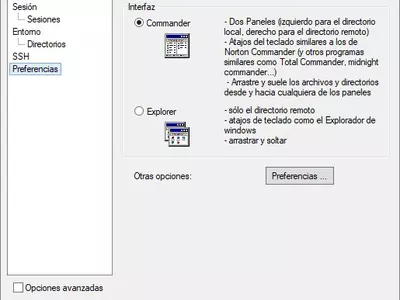
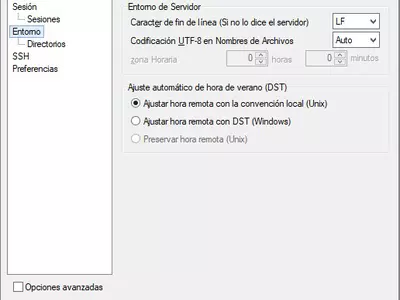
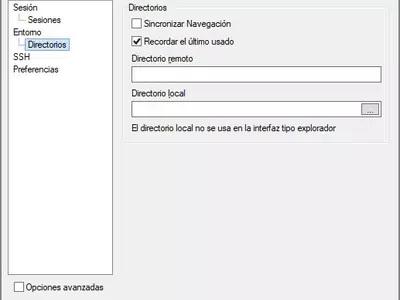
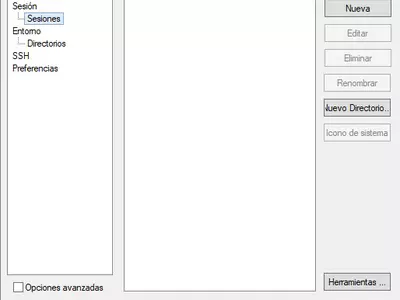
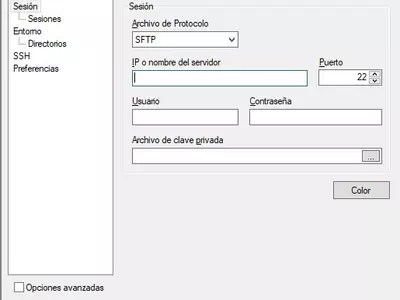
WinSCPは、ファイル管理ソフトウェアに期待されるすべてのツールを備えており、異なるコンテンツの名前を変更したり、コピーや削除を行うことができます。同時に、新しいフォルダを作成し、希望するようにそれらを整理することができます。
このプログラムを類似のプログラムと区別する2つの特徴は、時間を節約するために複数のフォルダまたはファイルを同時にバッチで管理できることです。そして第二に、あなたはまた、あなたがそれを上にすることなく、コンテンツを転送することができます自動フォルダ同期を使用することができるようになります。
WinSCPは安全ですか?もちろん、それは我々が最初に期待できるすべてのセキュリティ要素を持つアプリケーションですが、それはまた、この点でその側面の多くを構成することができるようになります。もしあなたが探しているものが、あなたのニーズに完全に適応する様々な暗号化オプションを持つプログラムであるならば、あなたが望む使用を可能にする贅沢な味方をこの中に見出すでしょう。
個人的な設定を可能にする全てのプログラムで強調されるもう一つの非常にポジティブな側面は、全ての設定と共にセッションを保存して後でいつでもそれを開くことができることです。これは、ソフトウェアの多くの側面を変更した場合、あなたが望むユーザーエクスペリエンスを得るために再び手動でそれらを調整する必要がないことを考えると、本当に興味深い利点です。
そこから、あなたの接続に関連するさまざまなデータを入力し、必要ならプロファイルを保存し、メインボタンである Connect をクリックするだけです。これまでのすべてのステップが完了したら、あとはプログラムがファイル サーバーに接続するのを待つだけです。
WinSCPのインターフェースはどうでしょうか。このプログラムは、Windowsのブラウズ環境と外観があまり変わらず、効果的に統合されていることがわかります。グレーを基調としたウィンドウに、小さな黒い文字でオプションが強調されているだけの、古典的なものが見られます。確かに私たちはもっとモダンなものを求めていますが、このやや古風な外観の機能性は疑う余地がありません。
とにかく、この時点で、私たちは必要な説明をしなければなりません。インストールする際に、先に述べたWindowsの美学と、パネルがありやや現代的なNorton Commanderに似た美学のどちらを選ぶかを選択できることがわかります。ただし、当然ながらシステムリソースをより多く消費します。
WinSCPの主な利点は、SFTP、SCP、およびFTP接続をサポートしていることです。一方、多くの類似のアプリケーションよりも安定しており、そのコマンドは理解しやすく、ほとんどすべてのケースで役に立ちます。2つのインターフェイスを備えているので、自分のニーズに合ったものを選ぶことができます。
もちろん、他のプログラムと同様に、WinSCPにもユーザーとして納得のいかない点があり、その意味で、例えば、FTP接続に関するツールはかなり制限されているので、これが唯一の用途であれば、物足りないかもしれません。さらに、 ヘルプ セクションがオンラインでしか動作しないことも残念です。
とにかく、私たちが前の段落で指摘したこれら2つの弱い側面以外では、WinSCPはWindowsオペレーティングシステムでコンピュータにインストールできる最高のプログラムの1つであると、私たちは固く信じています。SFTP、SCP、FTP接続を使用してコンピュータとリモートで作業したい場合、これは見逃すことのできない無料の代替プログラムの1つです。
よくある質問
- WinSCPはWindows 10でダウンロードできますか?
- はい、このソフトはダウンロード可能で、Windows 10に対応しています。
- 対応するOSは?
- このソフトウェアは、以下の32ビットWindows OSに対応しています。
Windows 11, Windows 10, Windows 8.1, Windows 8, Windows 7, Windows Vista, Windows XP, Windows 2000.
32ビット版のWinSCPはこちらからダウンロードできます。 - 64ビットOSに対応していますか?
- はい。ただし、特別な64ビット版はありませんので、32ビット版をダウンロードし、64ビットWindows OSで実行することができます。
- Windows PCにインストールする場合、どのようなファイルをダウンロードする必要がありますか?
- WinSCPをPCにインストールするには、WinSCP-5.21.7-Setup.exe ファイルをWindowsにダウンロードし、インストールする必要があります。
- どのバージョンのプログラムをダウンロードすればいいのですか?
- 現在提供しているバージョンは、5.21です。
- Neroは無料ですか?
- はい、このプログラムは無料ですので、何の制限もなく、追加費用なしで使用することができます。
また、このソフトはオープンソースなので、プログラムのソースコードをダウンロードすることができ、十分な知識があれば、ソフトの内部動作を確認したり、機能を変更したりすることも可能です。 - WinSCPの代替品や類似のプログラムはありますか?
- はい、ここでは 類似のプログラムと代替品 を見ることができます。
- Home
- WinSCP home
- カテゴリー
- オペレーティングシステム
- Windows 11
- Windows 10
- Windows 8.1
- Windows 8
- Windows 7
- Windows Vista
- Windows XP
- Windows 2000
- ライセンス
- Open Source
代替品

SmartFTP
FTP支払い済み
様々なプロトコル、バックアップ、同期、パブリッシング機能をサポートしながら、ローカルコンピュータとサーバー間でファイルを転送し、高度な機能を提供します。

FileZilla
FTPじゆうざんまい
SSLおよびSFTP接続を使用して、ユーザーがリモートサーバーからファイルをアップロードまたはダウンロードすることを可能にし、使いやすいインターフェースと効率的なパフォーマンスを提供します。

Cyberduck
FTPじゆうざんまい
様々なプロトコルに対応し、ドラッグ&ドロップで簡単にファイルを転送することができます。